Cómo usar Spotlight en tu iPhone para ahorrar tiempo
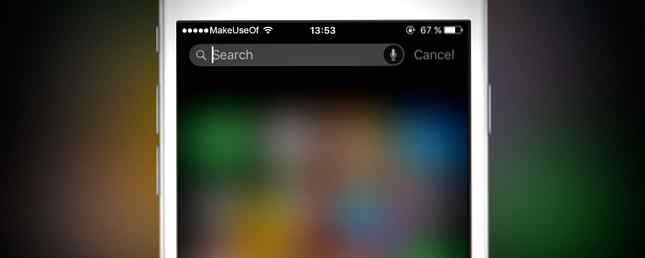
Spotlight es una de las mejores características de OS X. Busque con mayor eficiencia en Mac OS X con nuestros mejores consejos de Spotlight Busque con mayor eficiencia en Mac OS X con nuestros mejores consejos de Spotlight Spotlight ha sido una característica de Mac desde hace años, con Cupertino educando regularmente a Redmond en el arte de la búsqueda de escritorio. Aquí hay algunos consejos para ayudarlo a encontrar más en su Mac. Leer más Le permite buscar absolutamente cualquier cosa en su computadora o en Internet con solo presionar un par de teclas.
Esta capacidad ha existido en los dispositivos iOS por un tiempo, pero se ha vuelto mucho más potente con iOS 9 ¿Qué hay de nuevo en iOS 9? ¿Qué hay de nuevo en iOS 9? ¿Quieres saber qué características obtendrá tu iPhone con el lanzamiento de iOS 9 en septiembre? ¿Le interesa saber si su dispositivo será compatible? Estás en el lugar correcto. Lee mas . Esto es lo que necesita saber para convertirse en un maestro de Spotlight en su iPhone.
Accediendo a Spotlight
Antes de comenzar a utilizar Spotlight, deberás encontrarlo. Hay dos formas de acceder a Spotlight con un deslizamiento rápido: puede deslizar hacia abajo en cualquier pantalla de inicio para obtener el panel de búsqueda abreviado (que se ve a la derecha en la imagen a continuación), o deslizar hacia la derecha para obtener el más completo ( a la izquierda).

¿Por qué querrías el que tiene menos características? Probablemente para realizar una búsqueda rápida cuando sepa que no necesita ningún acceso directo sugerido por iOS. En su mayor parte, sin embargo, desplazarse hacia la derecha y obtener la pantalla más robusta es la mejor manera de hacerlo..
La barra de búsqueda: más potente que nunca
Cuando abres Spotlight, verás una serie de accesos directos a varias cosas, y podrías pensar que es lo mejor que Spotlight tiene para ofrecer. Pero si solo usas esos atajos, te estás perdiendo la característica más poderosa de Spotlight: la barra de búsqueda. Abajo he buscado “negro” - mira lo que viene.
Los resultados de la búsqueda comienzan con tres contactos en mi aplicación de contacto con el apellido “Negro.” Bastante estándar A continuación, sin embargo, está la aplicación Marvel Unlimited, que seguramente contiene muchos problemas con “Negro” en el nombre. Siguiendo esa es la entrada para negro en Wikipedia. Después de eso hay una serie de sitios web sugeridos. Entonces una lista de canciones en mi teléfono con “Negro” En el título; todo lo que tengo que hacer es presionar el botón de reproducción y estaré rockeando.

A continuación hay una entrada en mi registro de alimentos de Myfitnesspal para frijoles negros. Después de eso, una nota en mi aplicación de Evernote llamada “En el campo izquierdo de Satanás: una mirada a las bandas de Black Metal más raras.” Luego hay imágenes que contienen “negro” en el nombre de archivo almacenado en mi aplicación Google Drive. Y peliculas con “Negro” en el título de la aplicación IMDB. A continuación, una serie de mensajes en mi aplicación Mensajes de los contactos enumerados anteriormente.
¡Todo eso desde una simple búsqueda rápida! Todo lo que tenía que hacer era ingresar una palabra, y obtuve resultados de las aplicaciones nativas de Apple, aplicaciones de terceros e Internet en general.
Hay muchos usos excelentes para esta búsqueda, desde obtener resultados específicos de la ciudad en aplicaciones de viaje hasta recomendaciones de la App Store. Cuantas más aplicaciones tenga y más búsquedas realice, más útil será esta función..
Y hay muchos otros trucos que puedes hacer en la barra de búsqueda. Spotlight puede resolver ecuaciones matemáticas y convertir monedas, por ejemplo:

También convierte otras unidades, como temperaturas, pesos y distancias. Puede mostrar los horarios de las películas y obtener el clima para otra ciudad:

Puede obtener resultados deportivos e informes bursátiles:

Y si escribes “wiki” y un término de búsqueda, puede ir directamente a una página de Wikipedia sobre lo que está buscando sin abrir Safari:

Si bien no tiene el poder de la sorprendente búsqueda en Spotlight de OS X (o los complementos geniales para hacerlo mejor. Agregue Superpoderes a Spotlight con este complemento no oficial. Agregue Superpoderes a Spotlight con este complemento no oficial. Traiga a Google, Wolfram Alpha, el clima y La herramienta de búsqueda en iOS es realmente impresionante y puede ayudarlo a encontrar lo que está buscando, sin importar si está en su teléfono, en Internet o en su propio almacenamiento en la nube..
Contactos y aplicaciones sugeridas de Siri
Siri es principalmente un asistente personal digital activado por voz. Si no está usando Siri por ahora, debería estarlo. Si no está usando Siri por ahora, debería estar en la mayoría de los anuncios publicitarios, bromas y publicidad sobre la voz de Apple en iOS. La asistente, Siri, se ha calmado, pero todavía me encuentro con usuarios de iPhone que no aprovechan esta poderosa característica. Justo el otro día ... Leer más, pero Apple también usa sus habilidades de inteligencia artificial para tratar de descubrir las aplicaciones y los contactos que es más probable que abran, y es bastante buena en eso.!
Cuando pasas a la derecha para abrir Spotlight, verás una sección llamada Sugerencias Siri que contiene una lista de cuatro contactos y cuatro aplicaciones. Si desea llamar, enviar un mensaje de texto o usar Facetime a uno de esos contactos, solo toque su foto y elija el método de comunicación que desea usar de la lista de íconos que aparece.

La lista de aplicaciones a continuación es exactamente lo que imaginas: toca el ícono y esa aplicación se abrirá. Siri analiza la forma en que usa sus aplicaciones y las coloca en esta pantalla para brindarle un acceso más rápido a ellas. Entonces, si siempre lee las noticias por la mañana o revisa Facebook después del trabajo, encontrará esas aplicaciones que aparecen aquí a la hora correspondiente del día..
Si tocas Mostrar más a la derecha de Sugerencias Siri, obtendrá una lista de ocho contactos y ocho aplicaciones, y Siri recordará su elección. Verá dieciséis sugerencias la próxima vez que abra Spotlight. Esto es un poco más útil cuando se trata de aplicaciones, ya que es posible que no tenga las ocho aplicaciones más utilizadas en su primera pantalla de inicio..

Mapas de Apple cercanos
Apple realmente ha mejorado su juego con la aplicación Maps en iOS 9, y su integración en las recomendaciones de Spotlight es una de las nuevas y geniales características. 10 características ocultas de iOS 9 que quizás no hayas notado 10 características ocultas de iOS 9 que quizás no hayas notado la duración de la batería para proteger su privacidad, aquí hay 10 adiciones de iOS 9 que definitivamente merecen sus 15 minutos de fama. Lea más en esta versión del sistema operativo. Cuando abre la pantalla de Spotlight, hay una sección Cerca donde puede elegir entre cuatro categorías diferentes. Toca uno de ellos y te llevarán a la aplicación Mapas y te mostrarán las opciones cercanas para esa categoría..

La nueva aplicación de Mapas tiene muchas sugerencias geniales para que visite lugares cercanos, desde museos hasta cafeterías. De hecho, ahora es una de las mejores maneras de encontrar cosas interesantes en su vecindario. Use su iPhone para encontrar comida, transporte y servicios cercanos. Use su iPhone para encontrar comida, transporte y servicios cercanos. En iOS 9, Apple hizo algunas grandes mejoras en su Aplicación de mapas, pero ¿cómo se comparan con los grandes nombres de la escena del mapa y el descubrimiento? Leer más usando un iPhone!
Noticias rápidas Hits
¿Quieres ver cuáles son los últimos titulares sin abrir una aplicación de noticias? Simplemente desplácese a Spotlight y verá las primeras cuatro historias de la aplicación Noticias (también puede ampliar esto a ocho historias tocando Mostrar más). Un toque y serás llevado a la aplicación Noticias para leer la historia..

Si no está utilizando la aplicación Noticias para obtener sus noticias, lo recomiendo ampliamente; puede personalizar varias fuentes para obtener las historias en las que está más interesado y la interfaz es realmente excelente. Probablemente sea la forma más rápida de obtener un golpe rápido de noticias en su iPhone, y ni siquiera tiene que abrir una aplicación.
Personalizando Spotlight
No hay muchas opciones que puedas cambiar para el funcionamiento de Spotlight, pero puedes cambiar un par de cosas si quieres limitar lo que muestran tus resultados de búsqueda..
Puede elegir qué tipo de sugerencias se hacen en esta pantalla yendo a Ajustes> General> Búsqueda de Spotlight y apagando la aplicación correspondiente. Desactive Contactos para dejar de recibir contactos recomendados, desactive Mapas para deshacerse de la sección Cercana, o elimine Sugerencias de Spotlight para desactivar el servicio de noticias.

Y si va a la misma página de configuración, puede decirle a Spotlight que no muestre resultados de aplicaciones específicas. Lo mejor de Spotlight es que busca en todo, pero si hay una aplicación que está arruinando tus búsquedas, puedes decirle a Spotlight que la ignore.
El mundo en la palma de tu mano.
Spotlight ha sido durante mucho tiempo una de las mejores características de OS X, y con iOS 9, Apple también ha aportado gran parte de esto a los usuarios móviles. La posibilidad de buscar casi todo en su teléfono, ya sea en una aplicación de Apple o en una aplicación de terceros, así como en todo el Internet desde la misma barra de búsqueda abre muchas posibilidades. Si no lo estás usando, te lo estás perdiendo.!
¿Usas Spotlight en tu iPhone o iPad? ¿Qué características te resultan más útiles? ¿Sabías acerca de los listados arriba? Comparte tus mejores consejos a continuación!
Explorar más sobre: iOS, Spotlight.


